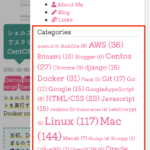この記事は3年以上前に書かれた記事で内容が古い可能性があります
PHPが古くなったのでWordPressの移行をする(3)〜WordPressサーバのネットワーク切り替えとSSL化〜
「PHPが古くなったのでWordPressの移行をする(2)〜テンプレート選択と見てくれ整え〜」の続き
全体図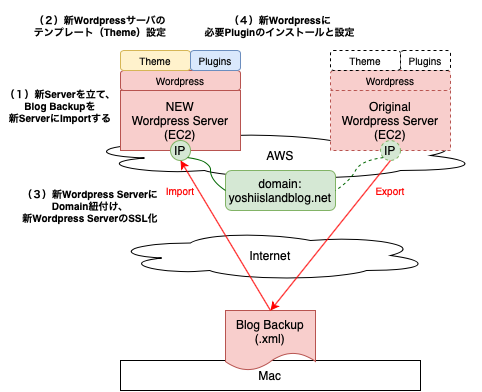
次はネットワークの切り替え、やることは大きく分けて三つ
(1)IPアドレスの固定(ElasticIP)
まずは、EC2(Wordpressサーバ)の再起動のたびにIPアドレスが変わっては困るので、IPアドレスを固定する
AWSでIPアドレスを固定するサービスはElasticIPという
参考:Elastic IP アドレス
まず、AWS Management Consoleの「Elastic IP」の設定ページを開き、「Allocate Elastic IP address」をクリックし、IPアドレスをもらう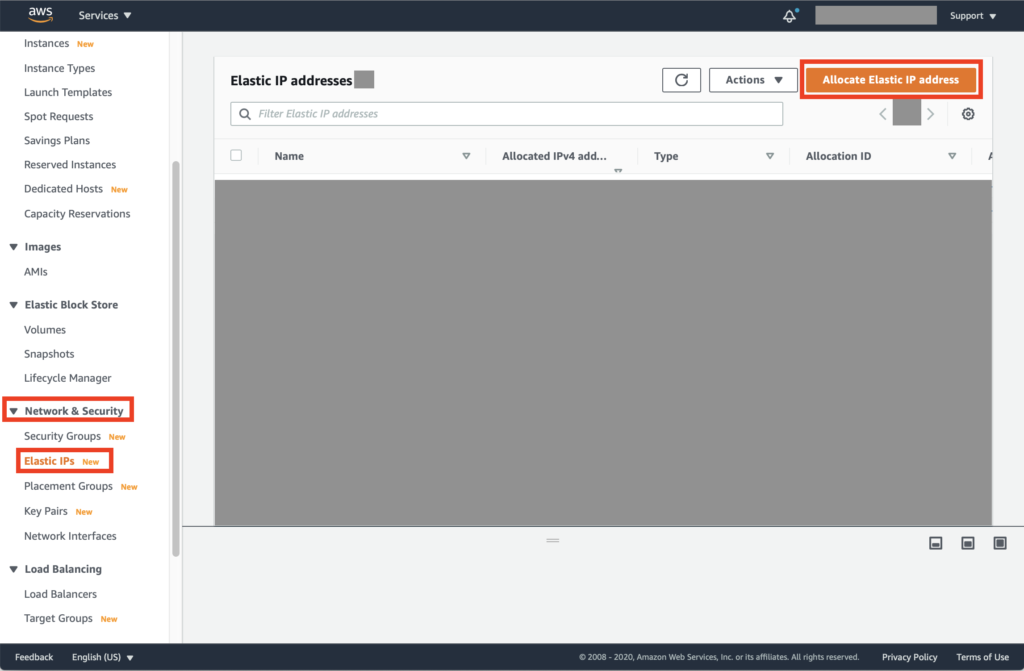
「Amazon’s pool of IPv4 address」にチェックを入れ、Allocateをクリック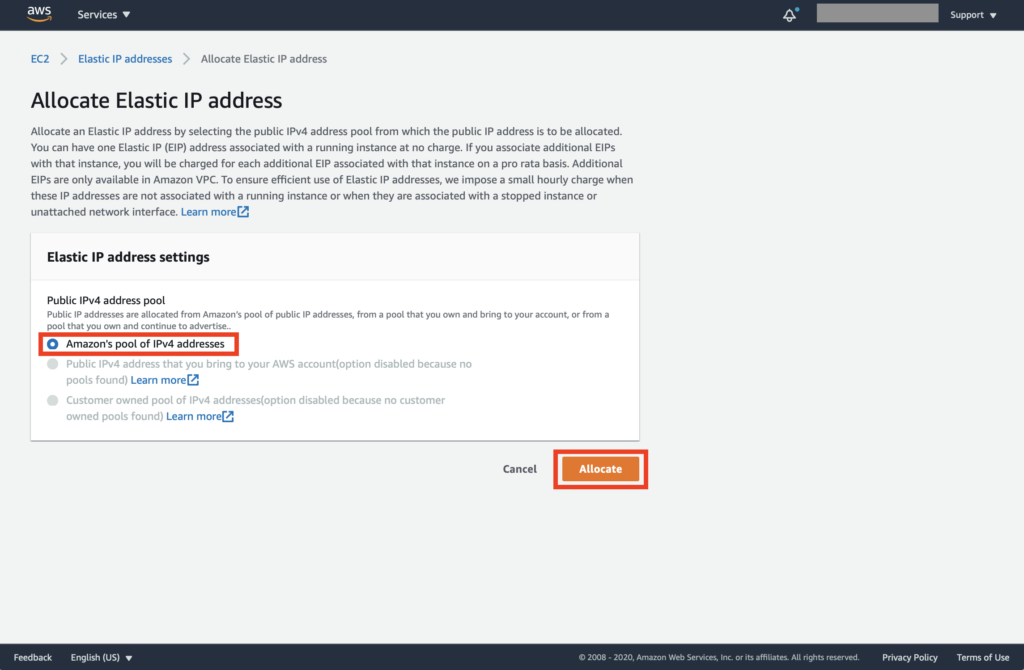
無事にIPアドレスが払い出されたことを確認する
同時に、見分けるためにNameをダブルクリックし、適当な名前をつけておく(今回は「wordpress」という名前を設定)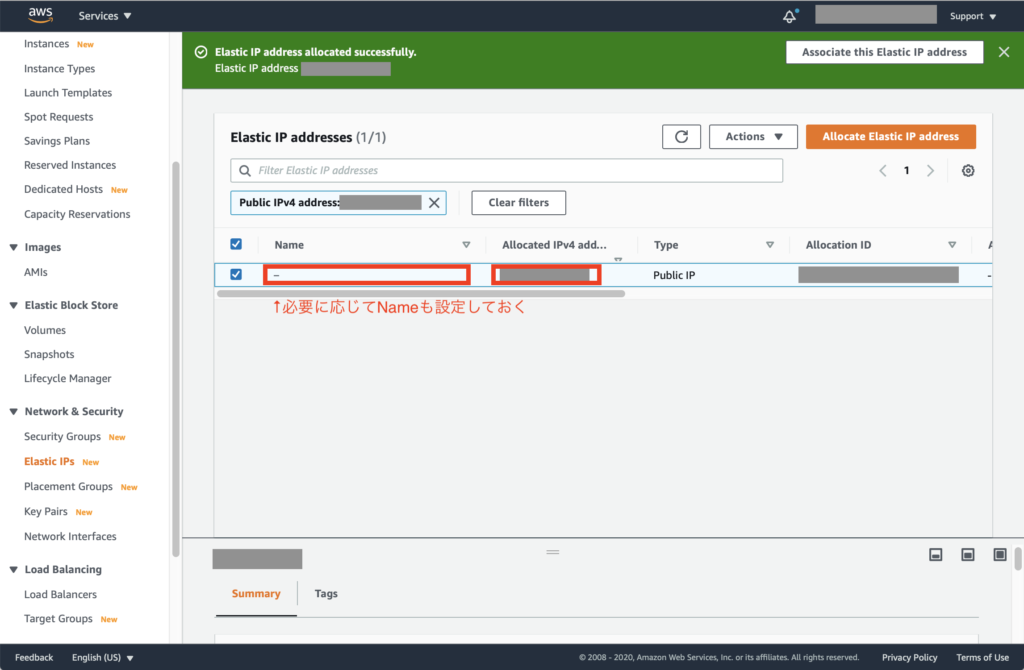
次は、払い出されたIPアドレスを新wordpressサーバに紐付ける
先ほど払い出されたIPアドレスにチェックが入っていることを確認し、「Actions」>「Associate Elastic IP address」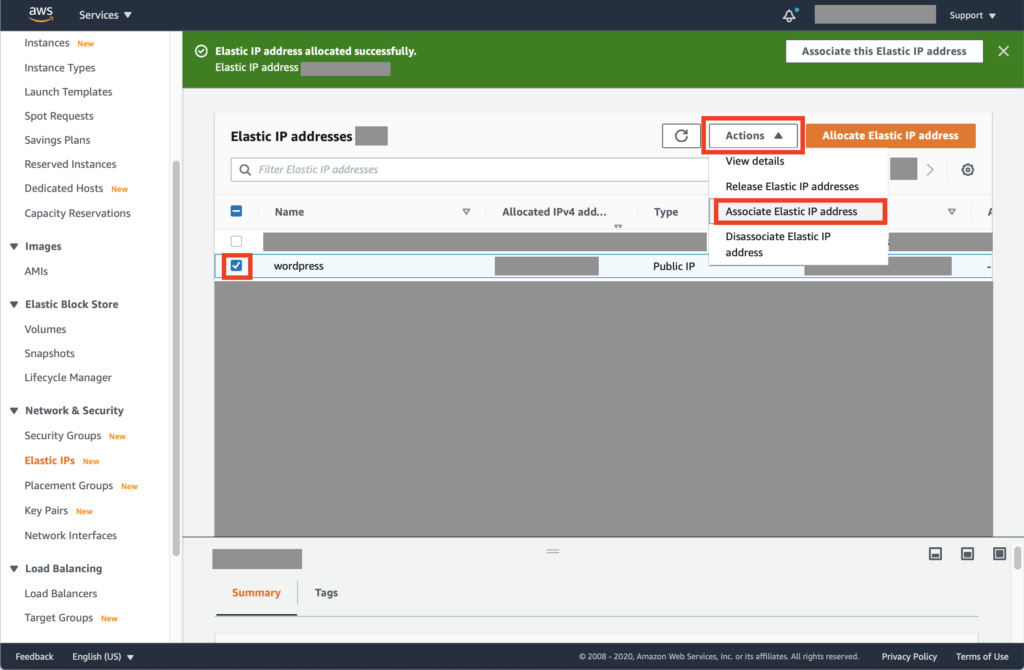
「instance」にチェックを入れ、新wordpressサーバのインスタンスを選択し、「Associate」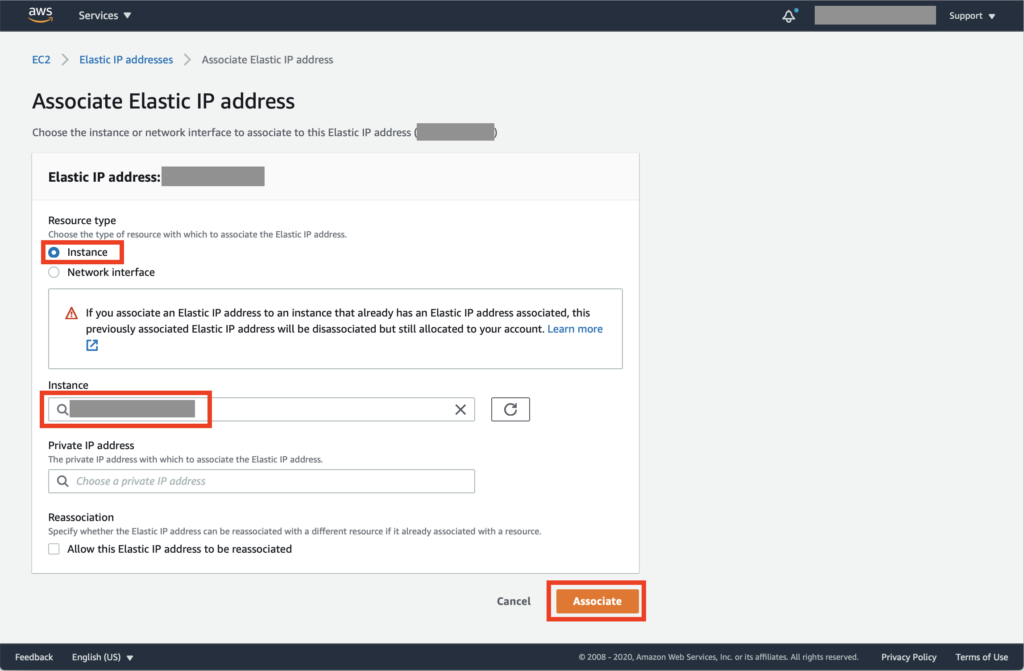
EC2のDashboardから、新wordpressサーバのインスタンスを選択すると、「Public IPv4 address」の欄に、先ほど払い出されたIPアドレスが紐付けられていることが確認できる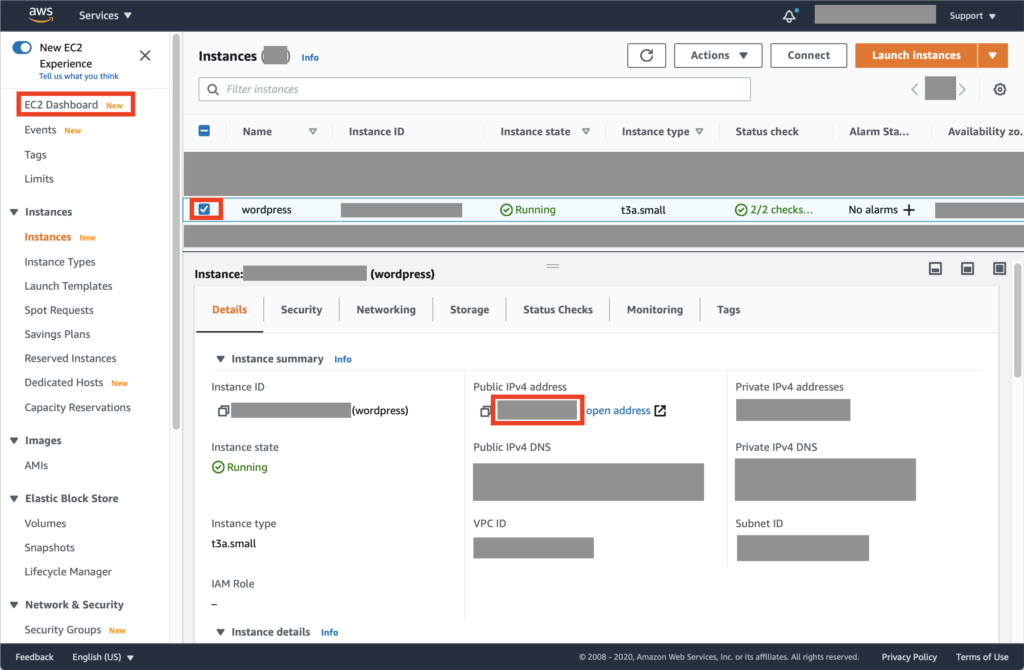
念の為、RebootをしてもIPアドレスが変わっていないことを確認しておく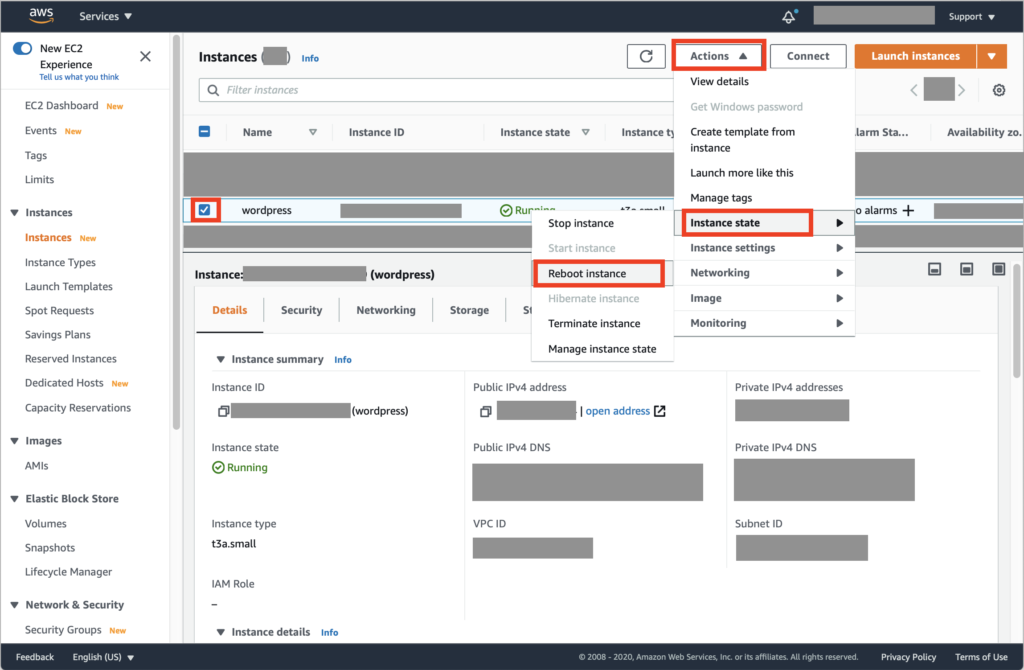
(2)ドメインの付け替え(AWS Route53)
固定IPアドレスを入手したので、次はドメインに先ほどのIPアドレスを紐付ける
(私は、AWS Route53を使ってドメインを払い出していますが、特にお勧めという訳でも無いので、環境に応じて各自設定ください)
AWS Management Consoleの 「Services」>「Route53」よりRoute53の設定ページを開く
今回紐付けたいドメイン「yoshiislandblog.net」にチェックを入れて「Edit」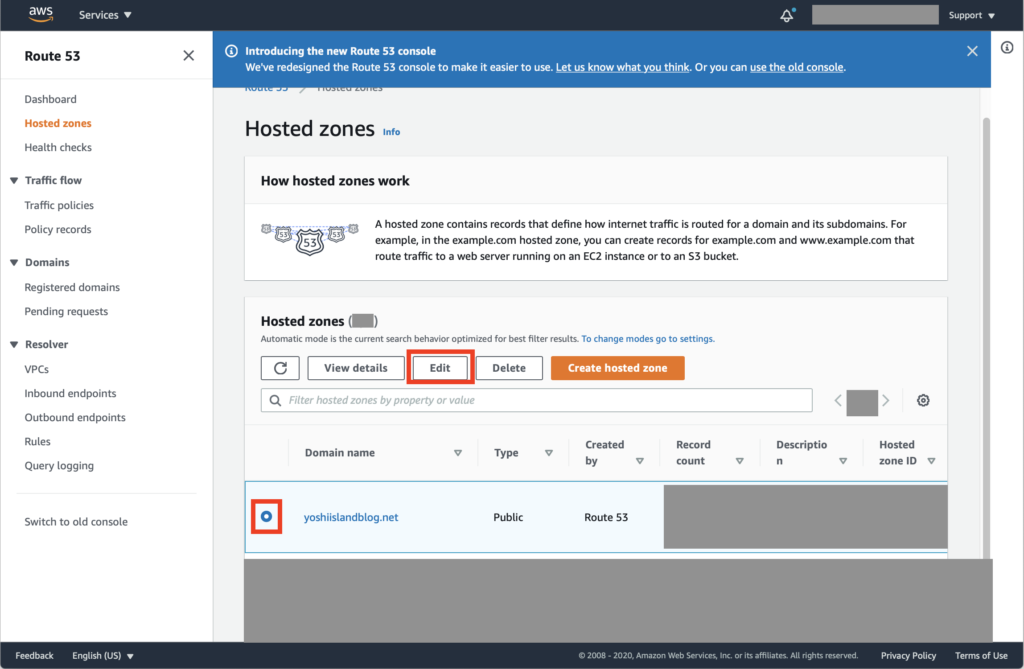
今回IPアドレスが変わっているので、先ほど払い出したIPアドレスに更新する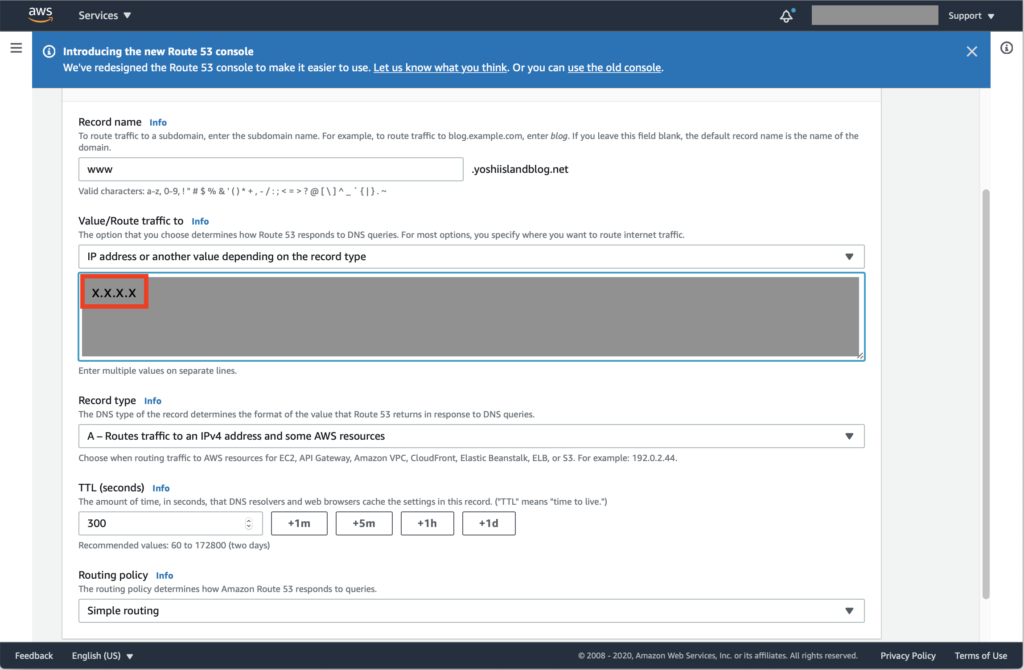

これでしばらく経つとDNSサーバの情報が更新されて、「yoshiislandblog.net」のドメインで新しいwordpressにアクセスすることができる
DNSに登録されたかはDNS Checkerなどでご確認ください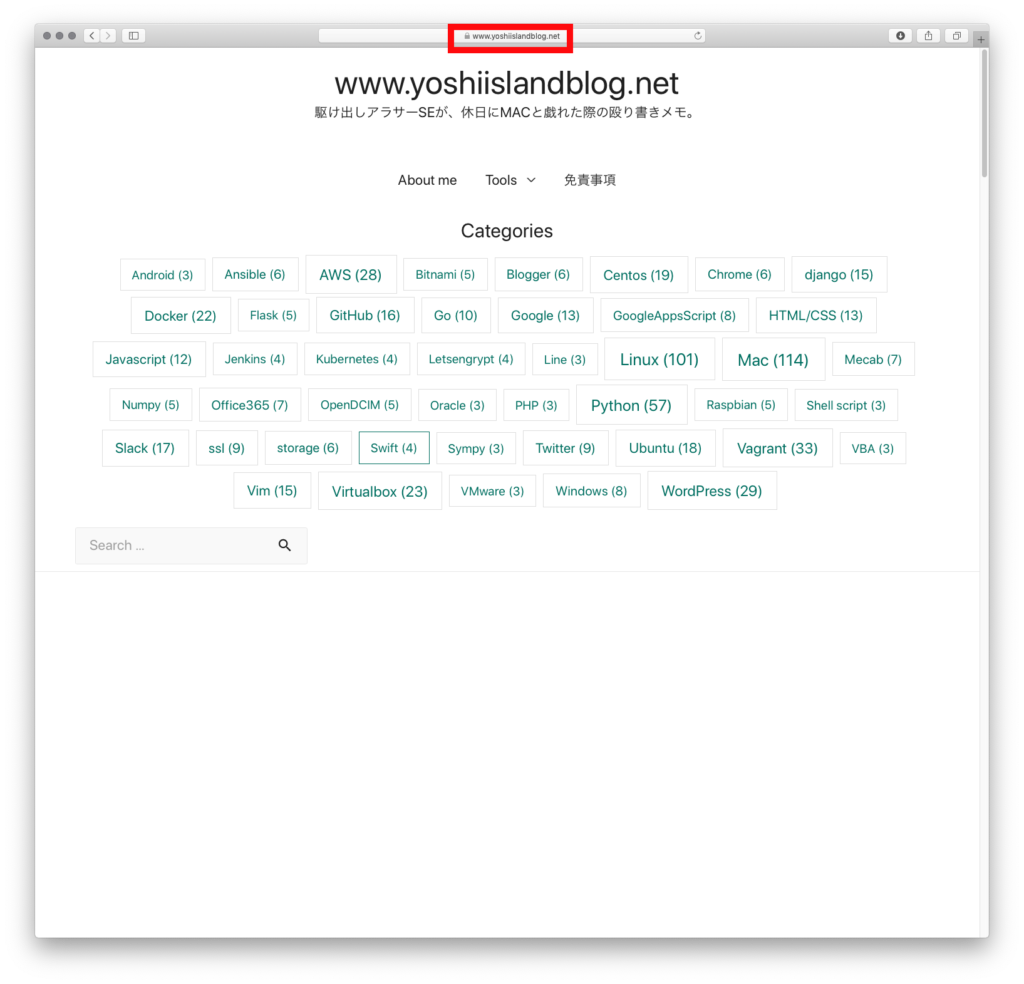
(3)サイトのSSL化
最後に、サイトのSSL化については、こちらの記事をご確認ください